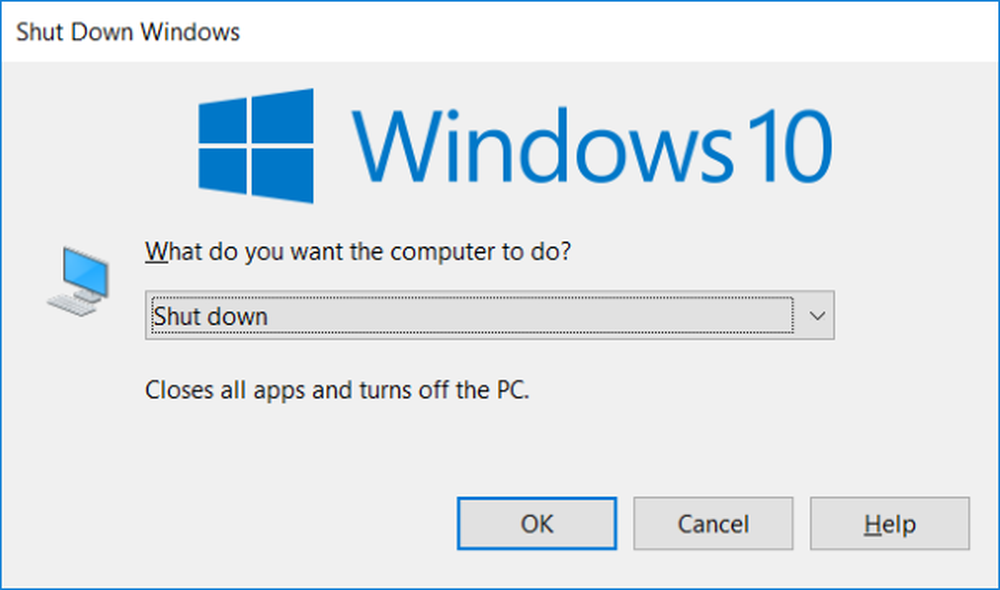Stoppen Sie die Anzeige der Windows-Begrüßungsseite von Windows 10
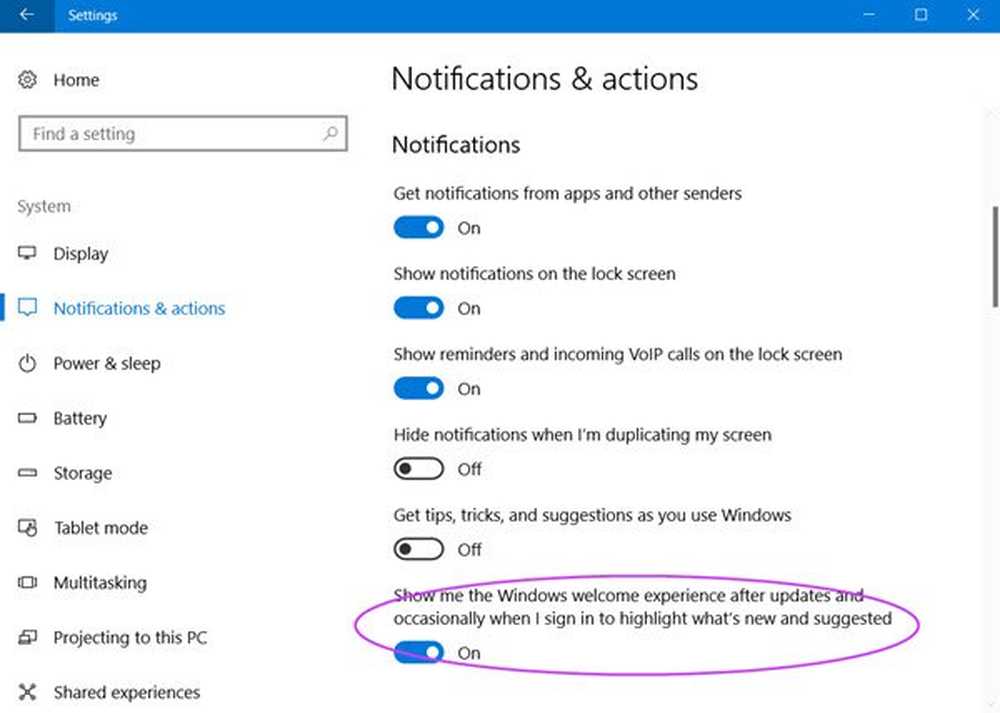
Jedes Mal, wenn Sie ein neues Konto erstellen und sich bei Windows 10 anmelden, a Windows-Begrüßungsseite wird auf Ihrem Computerbildschirm angezeigt. Die Seite bietet eine Übersicht über neu eingeführte Funktionen. Obwohl es informativ ist, macht es keinen Sinn, nach langer Installationszeit mehr Zeit mit dem Erkennen von Funktionen zu verschwenden. Diese Seite kann sogar nach einem Funktions-Update erscheinen. Wenn Sie nach einer Methode suchen, um zu verhindern, dass Windows 10 die Windows-Erlebnisseite anzeigt, lesen Sie diesen Artikel.
Deaktivieren Sie die Windows-Begrüßungsseite
Dem Benutzer stehen zwei Optionen zur Verfügung, mit denen Windows 10 nach jedem Update von der Seite Windows Welcome Experience aktiviert oder deaktiviert werden kann. Diese schließen ein,
- Deaktivieren der Windows-Erlebnisseite über Einstellungen
- Deaktivieren der Windows Experience-Seite durch ein Registrierungs-Tweak
Über Einstellungen

Im Windows 10 Creators Update fügte Microsoft neue "Vorschläge" hinzu, die als Benachrichtigungen angezeigt werden. Diese Anzeigen informieren Sie über verschiedene Windows-Funktionen und werden als normale Desktopbenachrichtigungen angezeigt. Beispielsweise sehen Sie möglicherweise eine Benachrichtigung, die Sie zum Einrichten von Cortana auffordert. Wie andere Benachrichtigungen werden sie auch im Action Center gespeichert, damit Sie sie später sehen können. Wenn Sie diese Funktion nicht mögen, gehen Sie folgendermaßen vor, um sie zu deaktivieren.
Klicken Sie auf die Schaltfläche Start und wählen Sie Einstellungen App. Wählen Sie anschließend unter Einstellungen> Registerkarte Benachrichtigungen und Aktionen die Kachel "System" aus.Scrollen Sie nun zum Abschnitt "Benachrichtigungen". Das Panel enthält Vorschläge, um Benachrichtigungen zu aktivieren oder zu deaktivieren.
Suchen Zeigen Sie mir die Windows-Begrüßungsfunktion nach Updates und gelegentlich bei der Anmeldung, um die neuen und vorgeschlagenen Informationen anzuzeigen Deaktivieren Sie es, indem Sie den Schieber nach links in Richtung Aus bewegen.
Registry verwenden
Öffnen Sie den Registrierungseditor und navigieren Sie zum folgenden Schlüssel-
HKEY_CURRENT_USER \ SOFTWARE \ Microsoft \ Windows \ CurrentVersion \ ContentDeliveryManager
Erstellen Sie als Nächstes einen neuen 32-Bit-DWORD-Wert und benennen Sie ihn SubscriptionsContent-310093Enabled und setzen Sie seine Wertdaten auf 0 um die Welcome Experience-Funktion zu deaktivieren.

Wenn Sie diese Änderung rückgängig machen und die Seitenanzeige aktivieren möchten, ändern Sie einfach die Wertdaten in 1 oder löschen Sie das erstellte DWORD.
Hoffe das hilft!
Lesen Sie weiter: Deaktivieren Sie alle personalisierten Anzeigen in Windows 10.